iPhone または iPad を使用しているとき、デバイスの動作が遅くなったり、不具合が発生したり、販売の準備をしている状況に遭遇することがあります。このような場合、デバイスをリセットすることを検討するかもしれませんが、Apple デバイスの「すべての設定をリセット」および「すべてのコンテンツと設定を消去」というオプションがわかりにくい場合があります。両者の違いは一体何で、どちらを選択すればよいのでしょうか?このガイドでは、すべてのコンテンツと設定のリセットと消去について詳しく説明します。それで、見てください。

この部分を読んで、iPhone のリセットとすべてのコンテンツと設定の消去について学ぶことができます。
すべての設定をリセットとは、iPhone または iPad のすべての設定を工場出荷時の状態に復元することを指しますが、写真、アプリ、連絡先などのデバイス上のデータは削除されません。このオプションは、データを失わずにデバイスの問題を解決したいユーザーに適しています。たとえば、Wi-Fi、Bluetooth、またはその他のシステム設定に問題が発生している場合は、「すべての設定をリセット」を使用するのが良い選択かもしれません。
利点:
* すべての個人データとファイルを保持します。
* システム設定のみを復元するため、電話機を再設定する手間が省けます。
短所:
※ファイルやアプリの問題によるシステムの問題は解決できません。
すべてのコンテンツと設定の消去は、より包括的な操作です。すべての設定がリセットされるだけでなく、デバイス上のすべてのデータも削除されます。このオプションを使用すると、デバイスが工場出荷時の状態に復元され、すべてのアプリ、写真、連絡先、その他の個人データが完全に削除されます。この機能は、デバイスを売却または譲渡する予定のユーザーに適しており、すべての個人データが確実に消去されます。 ( iPad/iPhone を販売するためにどうやって清算しますか?)
利点:
* 個人データを完全に消去し、プライバシーとセキュリティを確保します。
* データまたはファイルの問題によって引き起こされる深刻なシステム問題を解決できます。
短所:
※一度削除したデータはバックアップを取らない限り復元できません。
* プロセスの完了後にデバイスを再構成する必要があります。
他のすべての設定はさておき、「すべての設定をリセット」するか「すべてのコンテンツと設定を消去」するかの選択は、iPhone をどのように使いたいかによって決まります。
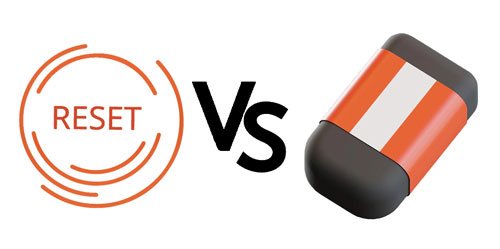
iPhoneをリセットせずにiCloudバックアップから復元したい場合は、次の記事を読んでください。
リセットせずにiCloudバックアップから復元する方法? [2つの簡単な解決策]iPhone/iPad のリセットとすべてのコンテンツと設定の消去について理解できたので、iPhone の誤動作につながる問題が発生する可能性があるため、iPhone 上のすべてのコンテンツをリセットまたは消去する方法を理解する必要があります。
iPhone または iPad のすべての設定をリセットするのは非常に簡単です。この手順が完了する前に停止しないように、この手順を実行する前にバッテリーを十分に充電する必要があります。すべての設定をリセットするには、次の手順を実行します。
ステップ1. iPhoneまたはiPadの「設定」アプリに移動し、「一般」>「リセット」をクリックします。
ステップ 2. 「すべての設定をリセット」をタップし、確認のためにパスコードを入力します。
ステップ 3. デバイスはすべての設定のリセットを開始します。プロセスが完了すると、設定は工場出荷時のデフォルトに復元されますが、データはそのまま残ります。

[すべてのコンテンツと設定を消去] オプションを選択すると、すべてのデータと設定が削除されます。すべてのコンテンツと設定を消去するには、次の手順に従う必要があります。
ステップ1.「設定」アプリに移動し、「一般」>「リセット」をタップします。その後、「すべてのコンテンツと設定を消去」を選択します。
ステップ2. 確認のためにパスコードを入力し、「iPhoneを消去」を選択します。
ステップ 3. プロセスが完了すると、デバイスは工場出荷時の設定に復元され、すべてのデータが削除されます。

すべてのデータを完全に消去し、復元できないようにしたい場合は、 Coolmuster iOS Eraser (iPhoneデータ消去) などの専門的な消去ツールを使用することがより信頼性の高い選択肢です。 iPhone、iPad、iPod touch 上のすべてのデータと設定を完全に削除でき、高度なデータ回復ツールでも削除されたデータを復元できないように複数レベルの消去を提供します。これは、デバイスの販売、寄付、または廃棄を計画している場合に最適であり、個人のプライバシーのセキュリティを確保します。
Coolmuster iOS Eraser (iPhoneデータ消去) の主な特徴:
この消去ソフトは以下からダウンロードしてください。
iOS消しゴムを使用して iPhone 上のすべてのコンテンツと設定を消去する手順は次のとおりです。
01プログラムをインストールして開き、USB ケーブルを使用して iDevice をコンピュータに接続します。デバイスが正常に接続されると、メイン インターフェイスが表示され、デバイスからのデータの消去を開始できるようになります。

02メインインターフェースの「消去」ボタンをクリックします。消去に必要なセキュリティ レベル (低、中、または高) を選択します。次に、「OK」をクリックして選択を確定します。

03確認欄に「削除」と入力し、「消去」ボタンをクリックします。プロンプトが表示されたら「OK」をクリックして、電話データを完全に削除する決定を確認します。

04簡単なスキャンの後、プログラムはデバイスのデータの消去を開始します。プロセスが完了すると、携帯電話上のすべてのデータは完全に削除され、復元することはできません。その後、iDevice のセットアップに進むことができます。

ビデオチュートリアル:
リセットとすべてのコンテンツと設定の消去を注意深く説明しました。すべての設定をリセットするか、すべてのコンテンツと設定を消去するかを選択するかどうかは、現在のニーズによって異なります。すべての設定をリセットはデバイスの特定の問題を解決するのに適していますが、すべてのコンテンツと設定を消去はデータを完全に削除し、デバイスを工場出荷時の状態に復元するのに適しています。
すべてのデータを完全に削除し、復元できないようにする必要があるユーザーには、 Coolmuster iOS Eraser (iPhoneデータ消去) を強くお勧めします。データが完全に削除され、復元できないことが保証されるため、プライバシーが保護されます。
このガイドが、iPhone 上のすべてのコンテンツと設定を簡単、安全、正しく消去して、詰まったり破損したりしないようにするのに役立つことを願っています。 iPhone を安全に保つために、 iCloud または iTunes にバックアップしておいてください。
関連記事:
iPhoneをリセットするとすべてが削除されますか?ここで答えをチェックしてください!
コンピュータを使わずにiPhoneを工場出荷時設定にリセットする方法(パスコードの有無にかかわらず)
7つの簡単な方法でパスコードなしでiPhoneを消去する方法? (段階的に)
iTunesを使わずにiPhoneを工場出荷時の状態にリセットする方法? (アクセシビリティ対応および無効化された iPhone)





